Možnost 1: Namizna različica
Funkcija preklapljanja med računi je trenutno v celoti implementirana le v namizni različici Discord, zato bomo začeli z njo. Postopek zahteva, da se prijavite v vsak račun, po čemer boste lahko preklapljali med njimi brez dodatnega vnosa gesla. Ponastavitev se lahko zgodi le po določenem času ali v primeru, da je eden od računov odvezan.
- Kliknite na ikono s svojo avatarjem, da odprete nadzorno ploščo aktivnosti.
- Na njej boste morali izbrati točko "Preklapljanje med računi".
- Nato izberite nastavitev "Upravljanje računov".
- Trenutno imate povezan le en račun, zato lahko dodate drugega, tako da uporabite gumb s pripadajočim imenom.
- Vnesite elektronski naslov ali telefonsko številko ter geslo. Prijava je standardna, zato ne bi smelo biti težav s tem postopkom.
- Zdaj se bo v meniju prikazal seznam povezanih računov. Kliknite na tistega, ki ga želite hitro preklopiti.
- Program se ne bo izklopil, temveč se bo preprosto znova zagnal, po čemer se na vrhu prikaže obvestilo, da je bil aktivni račun spremenjen.
- Če odprete okno "Upravljanje računov", boste tukaj videli seznam vseh povezanih računov, ki so na voljo za izbiro. Odtod lahko preklopite ali odstranite nepotreben račun (ne da bi ga v celoti izbrisali, temveč ga preprosto odstranili s tega seznama).
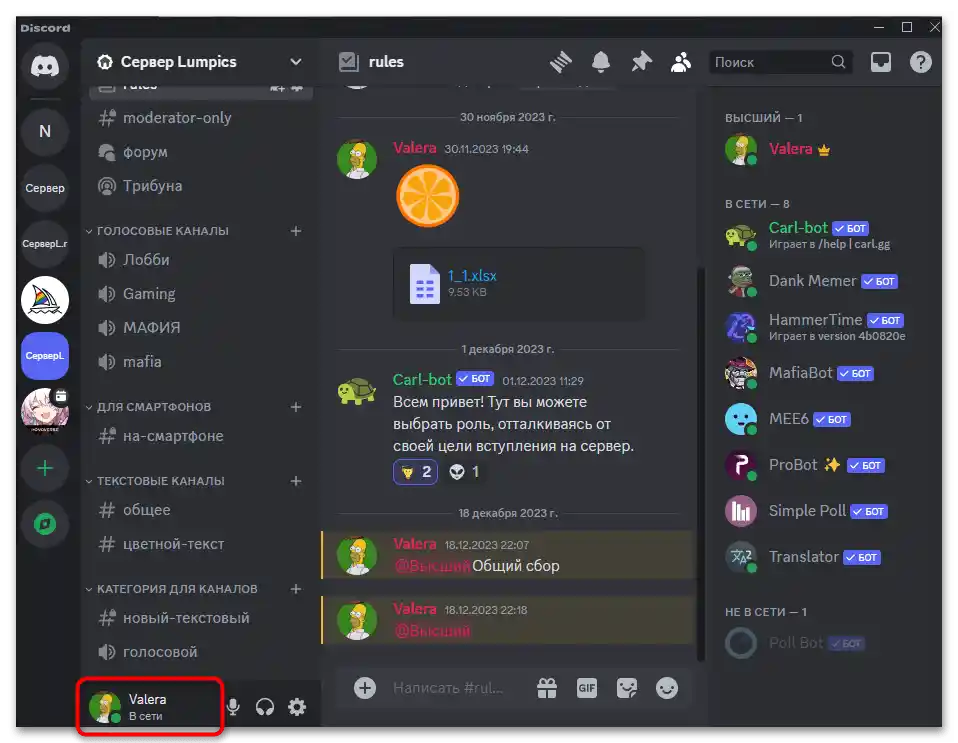
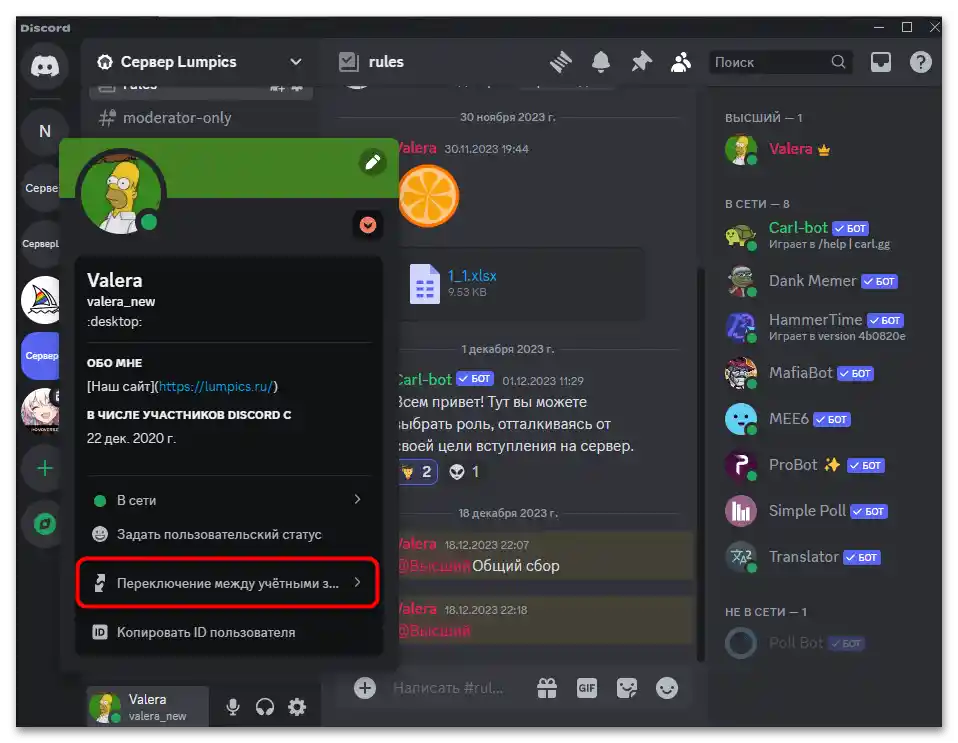
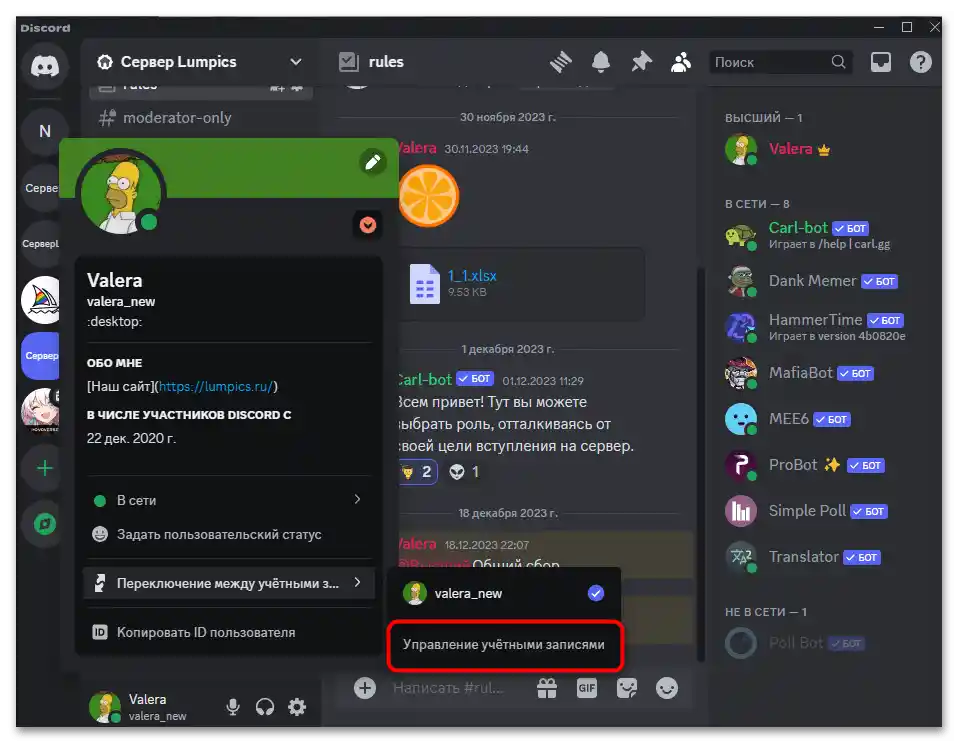
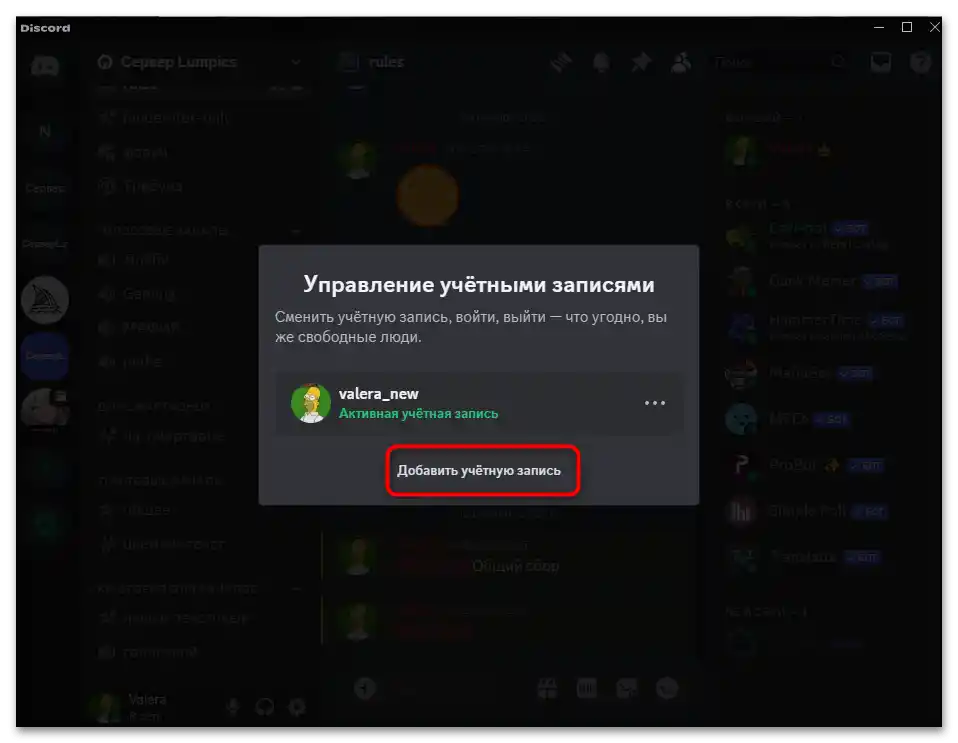
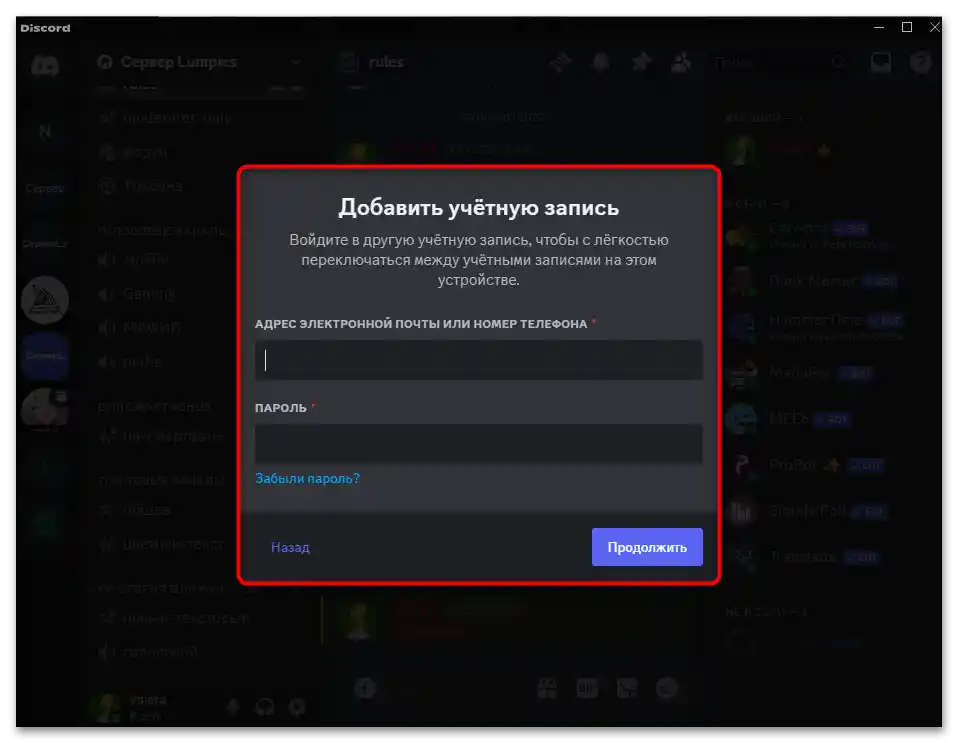
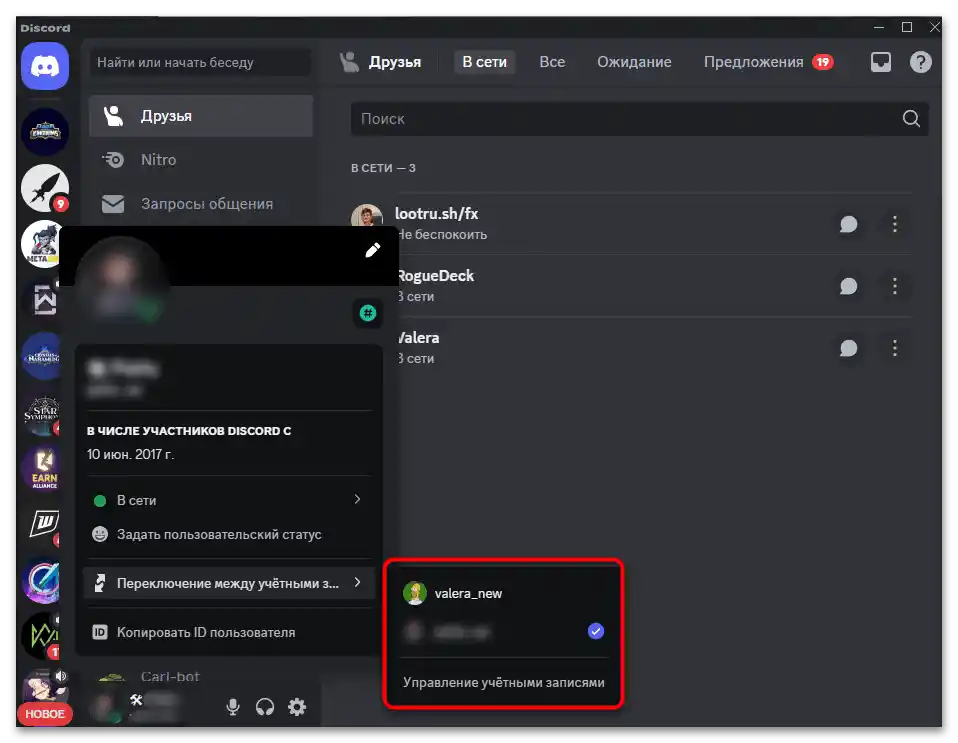
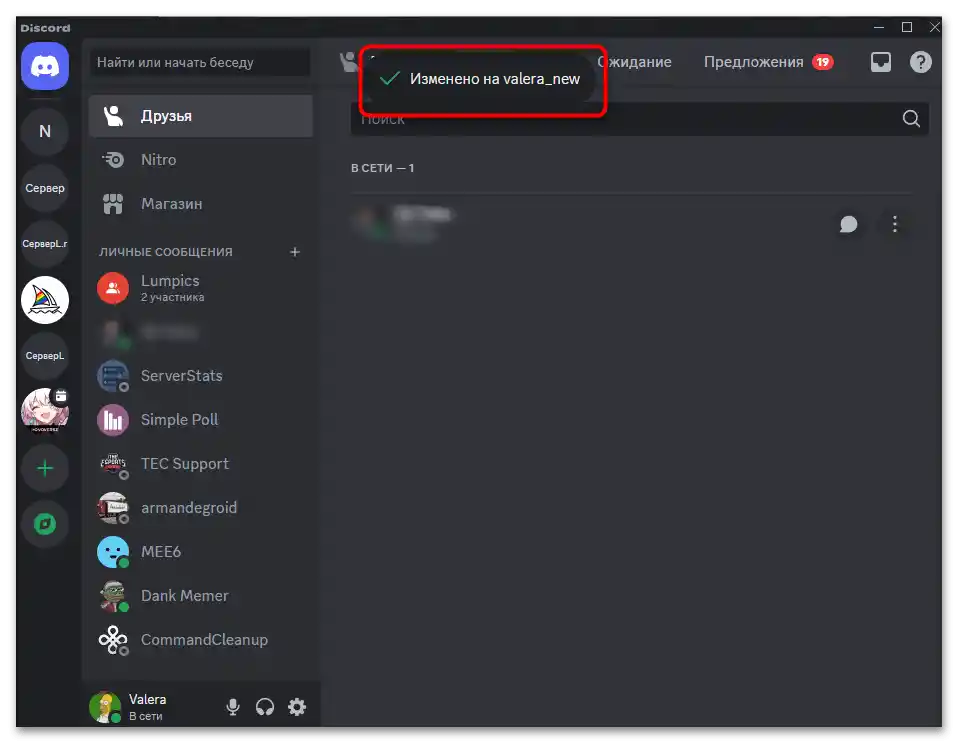
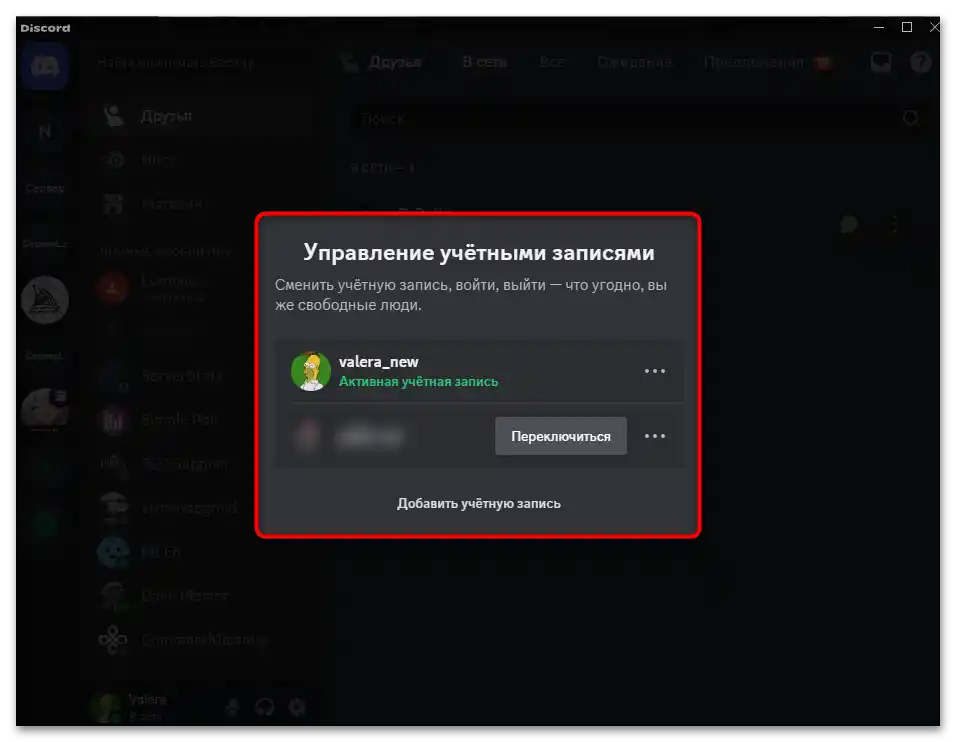
Omeniti je treba, da če dolgo ne preklapljate med profili ali se v enega od njih prijavite z druge lokacije, lahko prijava izgine.Račun bo ostal na seznamu, vendar bo prikazano obvestilo "Zahteva se prijava". Ob prvem preklopu bo potrebno ponovno vnesti uporabniško ime in geslo, po čemer bo sprememba aktivnega računa tako enostavna kot prej.
Možnost 2: Mobilna aplikacija
Zaenkrat razvijalci niso uvedli funkcije dodajanja drugih računov za mobilno aplikacijo Discord. Zato uporabniki lahko le iščejo obvozne poti za enostavno prijavo. To vključuje uporabo standardnega ali dodatnega upravitelja gesel, ki bo shranil podatke za prijavo in omogočil prijavo v račune z enim klikom.
- Najprej se morate odjaviti iz trenutnega profila, za to na spodnji plošči pritisnite na svojo avatar.
- Nato zgoraj desno uporabite gumb s kolesom.
- Pomaknite se po seznamu možnosti in tapnite na "Odjava".
- Potrdite odjavo iz računa z uporabo rdečega gumba.
- Zdaj se bo na zaslonu prikazala standardna prijavna ali registracijska forma. V našem primeru izberite "Prijava".
- Če je na napravi že nameščen zunanji upravitelj gesel, pritisnite na povezavo "Uporabiti upravitelja gesel?" in sledite navodilom, ki se prikažejo na zaslonu.
- Pri interakciji s standardnim Smart Lock od Google se bo ponudba za shranjevanje podatkov za prijavo pojavila nekoliko kasneje. Najprej bo potrebno vnesti podatke za drugi račun in pritisniti "Prijava".
- Takoj po prijavi se bo pojavilo okno od Google s ponudbo za shranjevanje gesla. To storite, da nastavite obliko samodejnega izpolnjevanja.
- Lahko se odjavite iz drugega računa in se ponovno preklopite na prvega, prav tako shranite geslo zanj in nato uporabite upravitelja s samodejnim izpolnjevanjem, da pospešite prijavo.
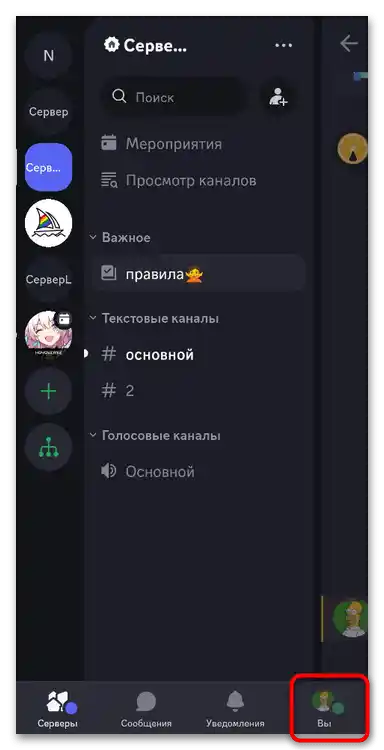
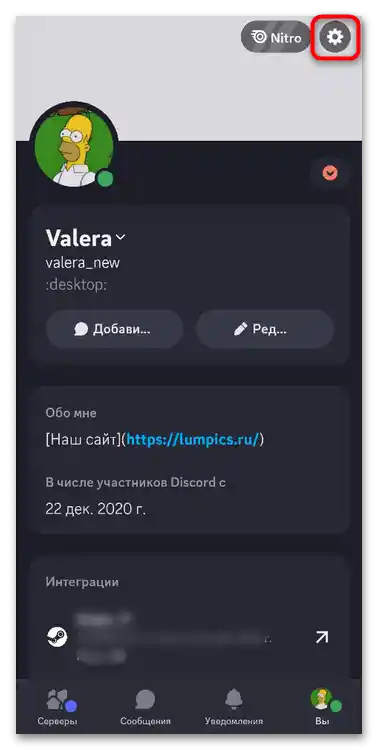
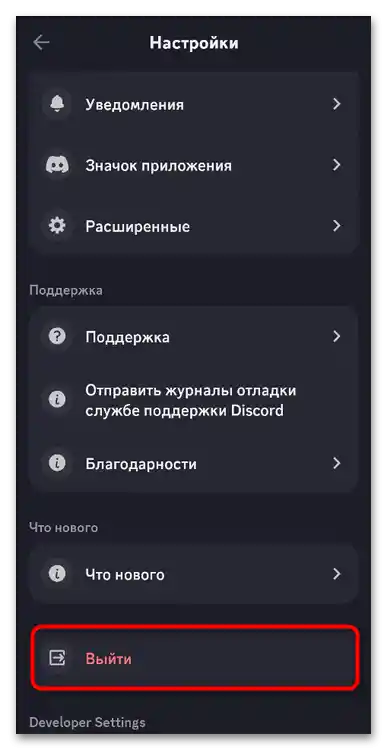
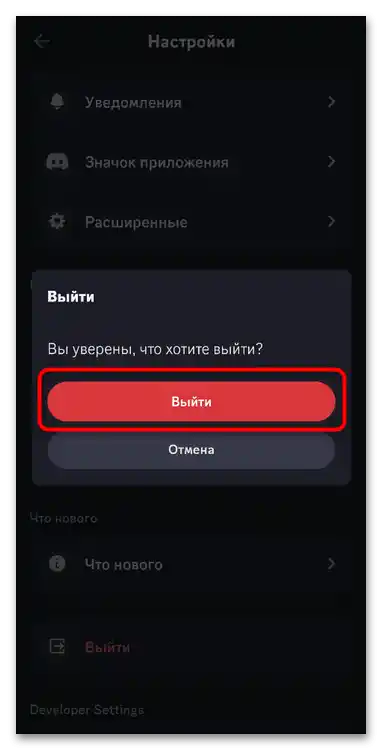
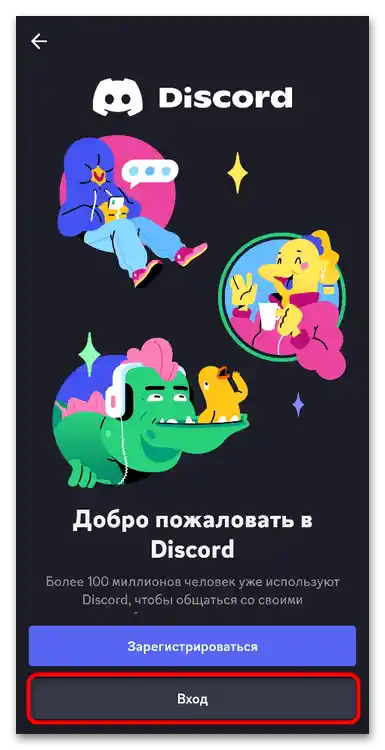
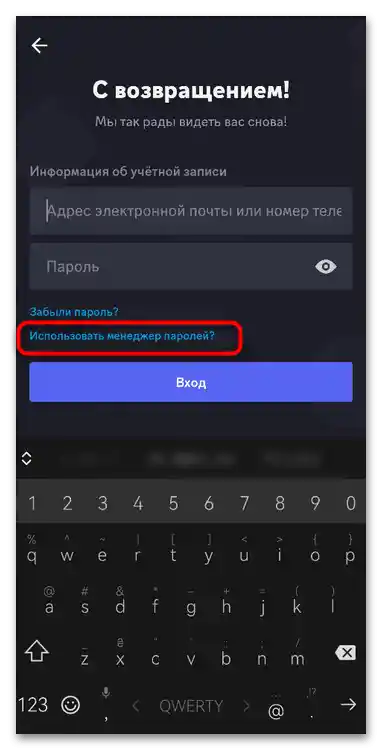
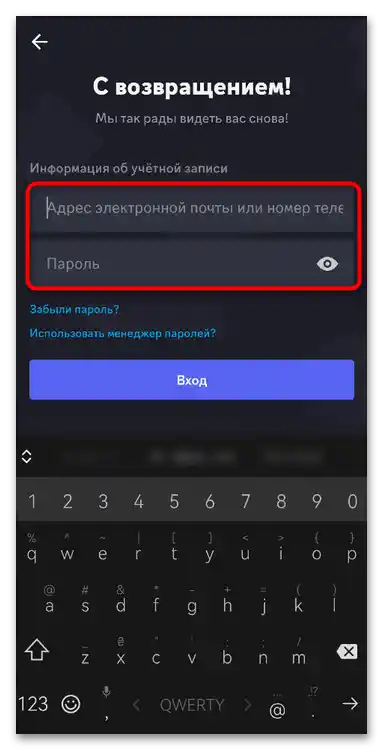
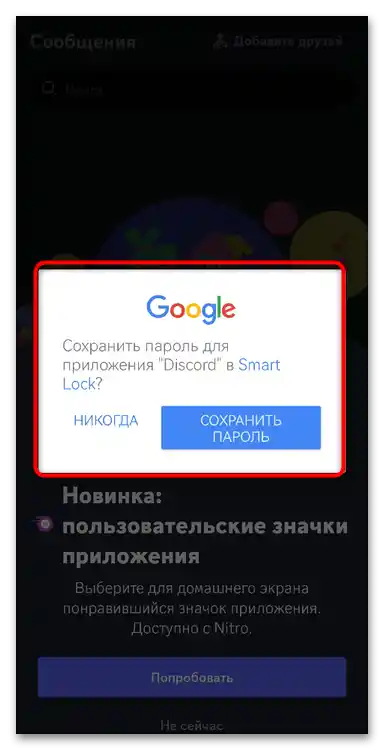
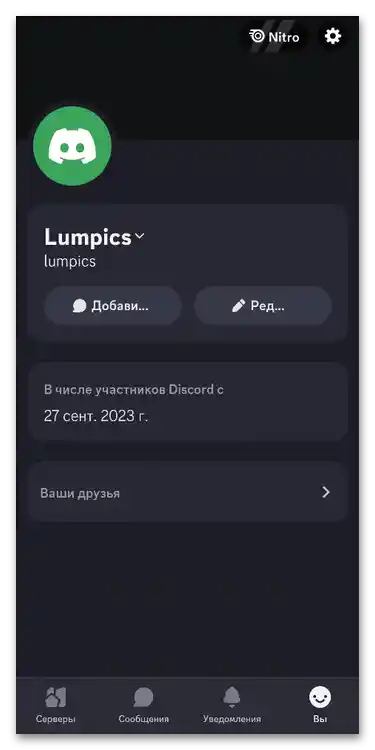
Preberite tudi:
Kloniranje aplikacij v Androidu
Aplikacije za kloniranje aplikacij v Androidu